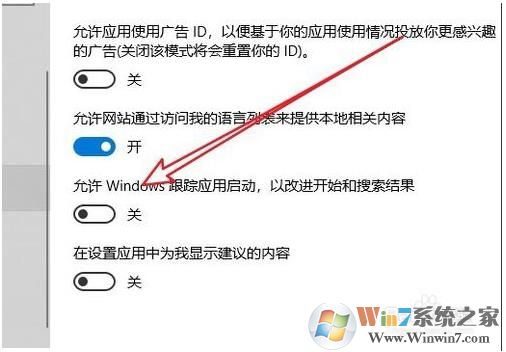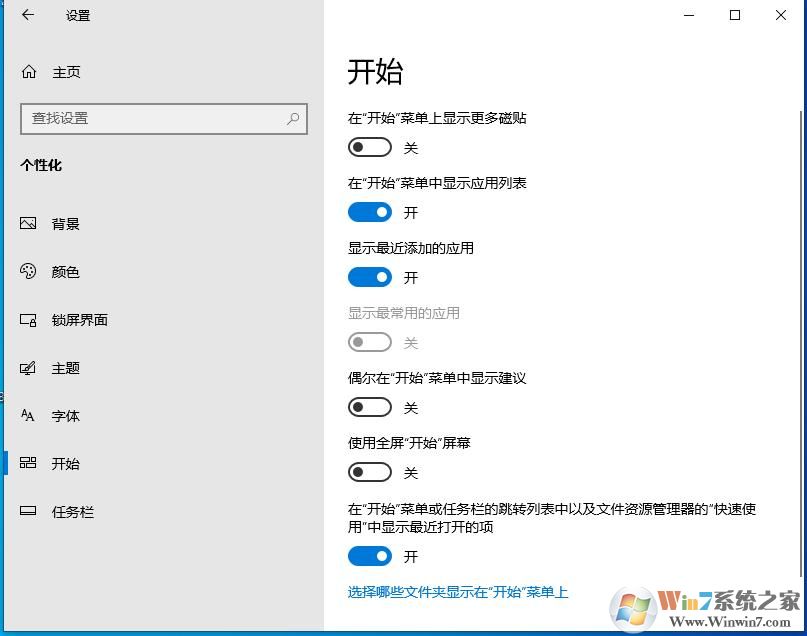
解决步骤如下:
1、在打开的Windows设置窗口中,找到并点击“隐私”的图标。
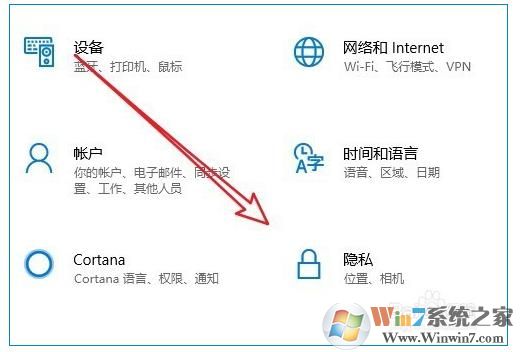
2、在打开的隐私设置窗口中,点击左侧边栏的“常规”选项卡。
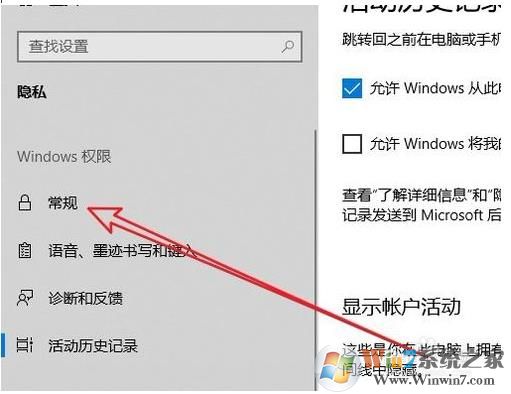
3、在右侧打开的设置窗口中,可以看到一个“允许Windows跟踪应用启动,以改进开始和搜索结果”的设置项,把其下面的开关设置为开的状态即可。
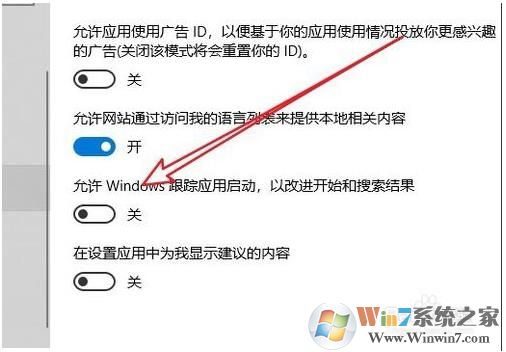
以上项目开启之后,我们再回到开始设置中,就可以发现“显示最常用的应用”这个选项可以开启了,Win10开始菜单也能显示最常用的应用了。
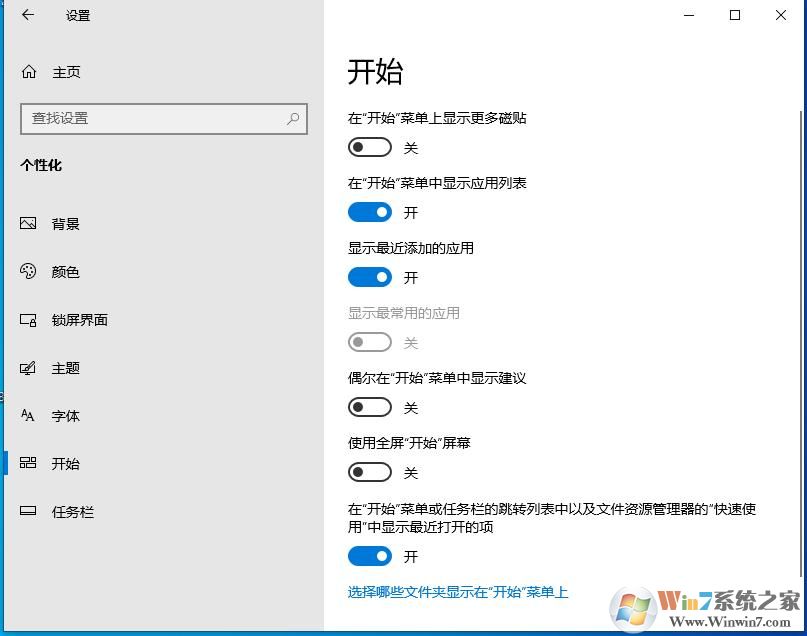
1、在打开的Windows设置窗口中,找到并点击“隐私”的图标。
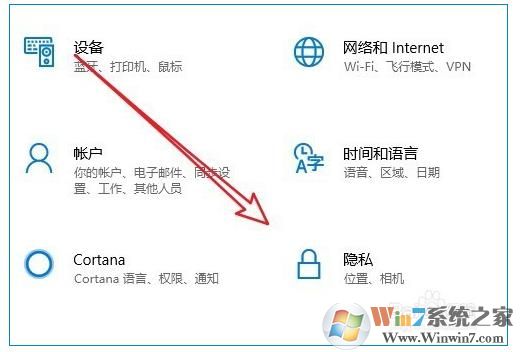
2、在打开的隐私设置窗口中,点击左侧边栏的“常规”选项卡。
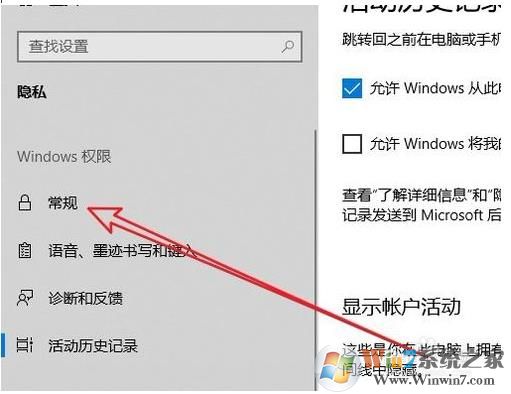
3、在右侧打开的设置窗口中,可以看到一个“允许Windows跟踪应用启动,以改进开始和搜索结果”的设置项,把其下面的开关设置为开的状态即可。